Хората, които активно комуникират с приятели от други страни или градове, по правило използват програма Skype на компютър за видео комуникация. Можете да използвате всички функции абсолютно безплатно, текстовият формат на комуникация се поддържа или чрез глас с възможност за показване на изображения от уеб камера. В някои случаи трябва да премахнете напълно Skype или да преинсталирате. По-долу са дадени опции за това.
Как да премахнете напълно Skype от компютъра си
Деинсталирането на програмата може да се извърши на всяка операционна система. Преди това Skype беше инсталиран отделно, но в 10-та версия на Windows, той се превърна в вградено приложение, което веднага присъства на компютъра. Тя се нарича Skype за бизнеса и има всички функции за комуникация. Премахването от Windows 10 се извършва по следния алгоритъм:
- Натиснете клавишната комбинация Win + R, ще се появи ред, където трябва да напишете думата "PowerShell" и клавиша Enter.
- Ще се появи конзола, в която трябва да въведете следната команда "Get-AppxPackage * skypeapp" (без кавички). Системата ще покаже подробна информация за приложението. Намерете линията, наречена "PackageFullName" и копирайте данните от нея след двоеточие. Това е името на инсталационния файл.
- Напишете командата “Remove-AppxPackage - package” и поставете след интервала името, което сте копирали преди това.
- Системата ще извърши необходимите действия за изтриване. Просто трябва да рестартирате компютъра.
В допълнение към операционната система Windows, хората също използват продукти на Apple, които работят на Mac компютри. Друга по-малко популярна операционна система е Linux. И двете опции поддържат работата на Skype, можете да ги премахнете, както следва:
- Mac OS. Трябва само да плъзнете иконата на програмата от работния плот в кошчето. За по-дълбоко почистване е необходимо да използвате програмата APP Cleaner.
- OS Linux. Отидете в раздела Система, след това щракнете върху Администриране, след което имате нужда от мениджъра на пакети Synaptic. В списъка намерете Skype и кликнете върху „Изтриване“.
Напълно премахнете skype
Приложението за видеообаждания запазва информацията за профила ви, списъка с контакти и историята на разговорите отделно в папка, която по подразбиране е скрита на компютъра ви. След изтриването тези данни остават в системата, когато бъдат преинсталирани, те отново ще бъдат изтеглени в програмата. Също така, след ръчно премахване, може да останат записи в системния регистър, които не са необходими и само “замърсяват” компютъра. Има начини как да премахнете Skype изцяло от компютър или лаптоп.
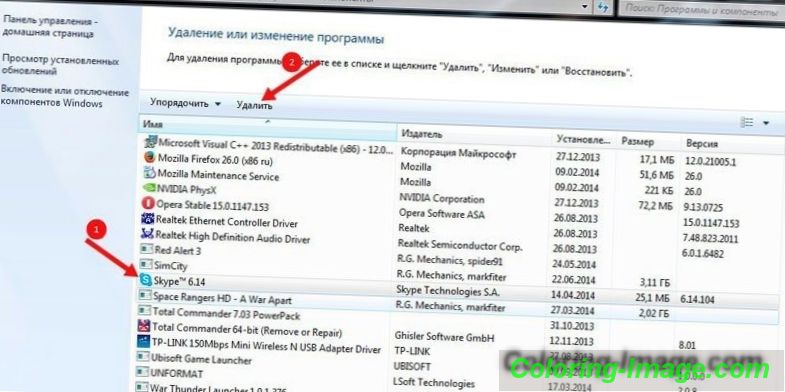
Използването на Windows uninstaller
Операционната система има собствен вграден инструмент за пълно премахване на приложения от компютъра. Това ще ви помогне да изтриете всички данни от самото приложение, запазени контакти, история на кореспонденция. Обърнете внимание, че помощната програма не изтрива записи в регистъра на операционната система, „разбити“ записи остават там и могат да повлияят на работата на Windows в бъдеще. Можете да премахнете Skype, като използвате следните последователни инструкции:
- Отидете на контролния панел.
- Кликнете върху раздела „Деинсталиране на програма“.
- Превъртете през списъка (подредени по азбучен ред), намерете Skype.
- Насочете се към приложението и кликнете върху „Изтриване“.
- Изчакайте до края на процедурата.
ръчно
Всички документи и файлове на компютъра могат да бъдат изтрити чрез бутона "Del". В този случай, те попадат в кошницата, оттам могат да бъдат възстановени. За пълно премахване трябва да натиснете комбинацията от бутони Shift + Del. След това файловете няма да бъдат върнати, те ще преминат кошницата. Изтриването на skype изцяло ръчно се извършва както следва:
- Намерете папката, в която се намира програмата. Като правило, Skype е инсталиран в Program Files или Program Files (x86) на устройство C.
- Изберете папката с левия бутон на мишката и натиснете клавишната комбинация Shift + Del.
- Използвайки специални инструменти, почистете регистъра, за да се отървете от остатъчни записи в операционната система.
Почистване на регистъра
Ако даден факт е важен за вас, така че никаква следа от програмата не остава на компютъра, тогава трябва да изтриете записите в системния регистър. Горните методи ще помогнат за премахването на Skype, но остатъчните файлове ще бъдат съхранени. По време на почистването на системния регистър, трябва да бъдете много внимателни: можете погрешно да изтриете файлове, които не принадлежат на Skype, след това ще започнат проблеми с работата на Windows или други програми.
Не се препоръчва използването на този метод, ако не разбирате същността на проблема. Алгоритъмът за действие е както следва:
- Въведете думата regedit в полето за търсене на операционната система. Ще видите прозорец на системния регистър.
- Намерете раздела „Редактиране“, кликнете върху елемента „Намери следващия“ в изскачащото меню.
- В следващата стъпка трябва да въведете думата Skype. Кликнете върху „Намери следващия“ за следващата стъпка.
- Отдясно се появява прозорец с резултати от търсенето. Необходимо е да се изтрият всички редове.За да направите това, кликнете върху всеки етикет с едно щракване с мишката и изберете съответния елемент.
- Повторете предишните стъпки колкото пъти е възможно, така че при търсене няма намерени файлове.
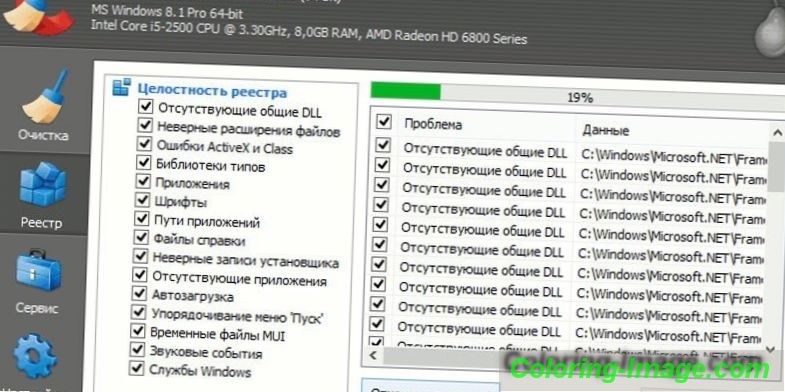
Програма СCleaner
За да почистите автоматично системния регистър, без да се налага да копаете сами файловете, можете да използвате специален софтуер. CCleaner е програма за премахване на Skype от вашия компютър без остатъчни системни записи. За да почистите компютъра, след инсталирането на програмата трябва да направите следното:
- Стартирайте приложението, щракнете върху раздела "услуга" и изберете опцията "Деинсталиране на програми".
- Намерете Skype в списъка и щракнете върху менюто „Uninstall”.
- Когато процедурата приключи, кликнете върху раздела "Регистър".
- Кликнете върху бутона „Търсене на проблеми“.
- CCleaner ще търси всички мъртви, "мъртви" и неправилно работещи файлове от регистъра. Трябва само да кликнете върху бутона "Fix".
Utility Uninstaller Pro
Друга версия на програмата, която ще ви помогне в почистването на компютъра от ненужни документи. Uninstaller Pro ще ви помогне да премахнете Skype и всички записи от регистъра за него. Помощната програма работи с всяко приложение, така че може да се наложи да я деинсталирате в бъдещата работа. Можете да използвате приложението съгласно следните инструкции:
- Стартирайте приложението, изберете Skype от списъка.
- Кликнете върху него 2 пъти, натиснете бутона "Изтрий".
- Ще се появи нов прозорец за деинсталиране, след което кликнете върху „Да“.
- Utility Uninstaller Pro ще стартира друг прозорец, в който трябва да потвърдите желанието да "Премахнете всички компоненти".
- След това трябва да активирате "Advanced Scan Mode".
- Ще бъде стартиран процес, който ще открие файлове, компоненти от програмата. Появява се списък с всичко, което е успяло да открие помощната програма.
- Уверете се, че списъкът не получава нищо допълнително, кликнете върху „Изтриване“.
- Ще трябва да потвърдите желанието си да деинсталирате програмата.
Как да преинсталирате Skype безплатно, без да губите контакти
В редки случаи има проблеми в работата (лошо актуализирана програма или конфликти с регистъра след почистване). За да разрешите проблема, трябва да преинсталирате Skype без загуба на данни. Можете да извършите това действие по два начина, те ще бъдат изброени по-долу и можете да изберете този, който ще бъде по-лесен за изпълнение. Първи метод:
- За да запишете данните от приложението, трябва да направите резервно копие на файловете.
- Стартирайте програмата и кликнете върху раздела “Контакти”.
- Изберете секцията „Разширени“, кликнете върху „Направете резервно копие на списъка с контакти“.
- Ще се появи нов прозорец, където можете да посочите папката, която да запазите копието.
- След това можете да изтриете Skype, да изтеглите отново дистрибуцията, да инсталирате приложението.
- Стартирайте Skype, въведете вашето потребителско име и парола, отидете в раздела "Разширени".
- Изберете от списъка елемента „Възстановяване на списъка с контакти от архивния файл“.
- Посочете пътя до копието и отворете.
Вторият вариант помага не само да се запази списъкът на потребителите, но и историята на кореспонденцията. Това е важно, ако имате бизнес разговор и не искате да ги загубите. За да се гарантира безопасността на контактите, кореспонденцията може да бъде както следва:
- Изключете програмата напълно. За да направите това, кликнете върху кръста вдясно. трябва да кликнете с десния бутон върху иконата в лентата на задачите и да изберете "Изход от Skype". Можете да затворите програмата в диспечера на задачите.
- След това кликнете върху комбинацията от бутони Win + R. Ще се появи команден ред от името на администратора, където трябва да въведете% appdata% skype. Натиснете Enter.
- Директорията на програмата ще се отвори, намерете папката със същото име като потребителското си име. Той съхранява кореспонденция и данни за вашите контакти.
- Копирайте данните на USB флаш устройство. Не се препоръчва да ги оставяте на същия компютър, защото програмата може да ги изтрие заедно с други файлове. Необходимо е да се копира, да не се изрязва / поставя, в противен случай кореспонденцията може да не бъде напълно възстановена.
- След това можете да изтриете Skype, да го инсталирате отново, да отидете в директорията на програмата, като използвате горния метод и да копирате обратно папката с контакти.
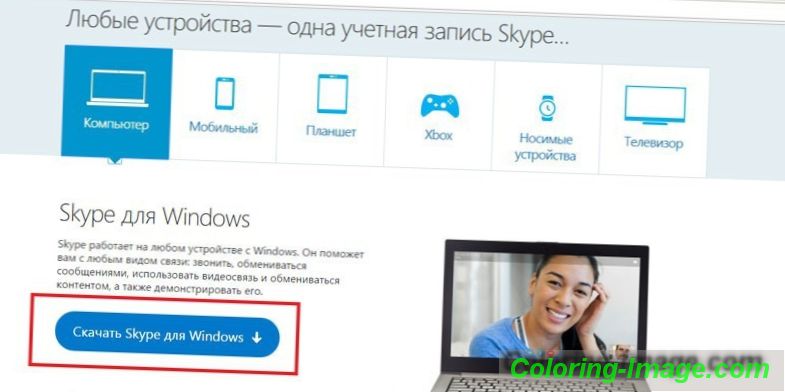
Премахнете Skype от телефона или таблета си
Възможността за провеждане на видеообаждания е на мобилни устройства, които хората използват всеки ден. Skype може да се инсталира на таблета, телефона на операционната система iOS или Android. Ако искате да ги премахнете, можете да използвате следните инструкции:
андроид
- Отворете секцията „Настройки“, след което кликнете върху „Приложение“.
- Превъртете през списъка, докато намерите Skype.
- Кликнете върху името, ще се появи описанието на приложението.
- Първо кликнете върху бутона "Изчистване на данните".
- Изчакайте процесът на почистване да приключи, след това кликнете върху иконата „Изтриване“.
IOS
- Задръжте иконата на приложението Skype, изчакайте да се разклащат иконите на екрана
- Освободете пръста си, кликнете върху червения кръст, който се появява до иконата на приложението.
- Появява се съобщение, което ви моли да потвърдите изтриването, да се съгласите, като кликнете върху „ОК“.